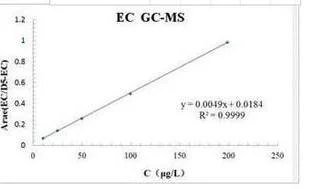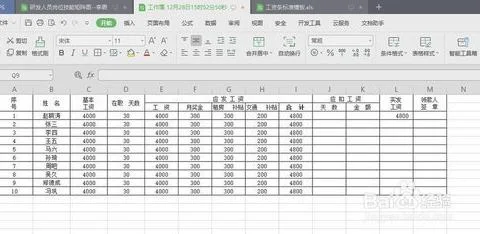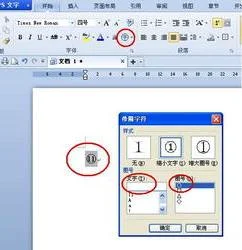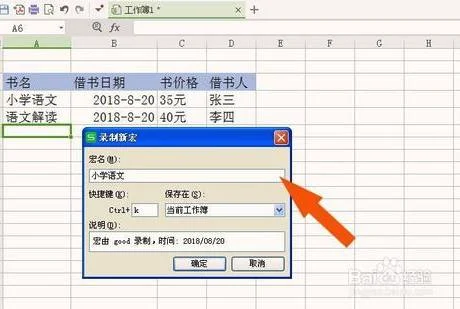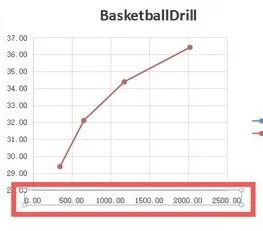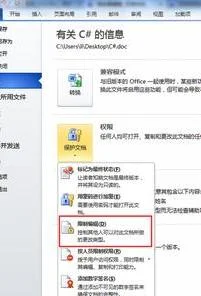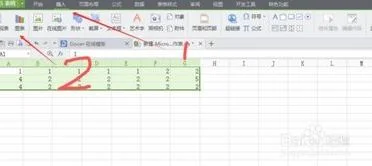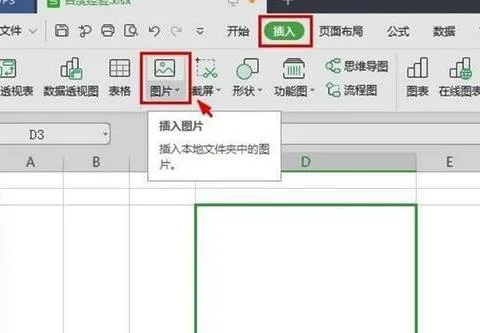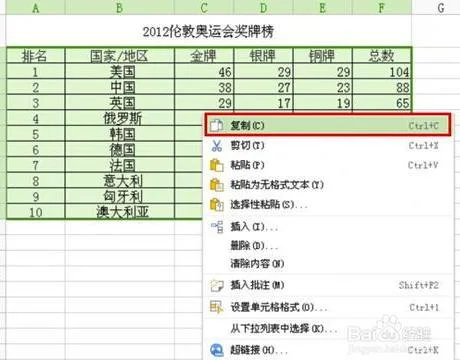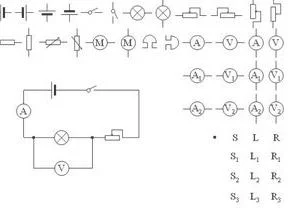1.怎样用WPS画曲线图
以WPS 2019版为例
1、选中数据源,点击“插入”--->;“图表”
2、“图表”--->;“折线图”
3、取消勾选“坐标轴”、“图表标题”、“网络线”
4、点击图形右侧最下面的按钮,选择“无填充”、“无线条”
5、调整大小即可~
2.如何在WPS中画出表格曲线图 像这样的
1、首先把我们需要绘制折线的数据先做好。
2、将我们的数据全部选择好。
3、然后选择这边的插入折线图。
4、折线图就会出来了,我们可以修改一下标题。
5、我们可以换个样子的图片,可以与原来的表格明显的区分开。
6、工作做完成以后,我们要记得保存。
3.wps文字如何制作曲线图
1、启动WPS表格2013,先设定abc的值,也就是二次函数的三个系数。
2、a是不能为0的,所以,有必要设置数据有效性,设为不允许为0。
3、下面要制作函数表达式了,平方号可以在特殊符号中选择。
4、为了制作一个随机的图,要用到公式代码,这样给出不同的abc值,得到的曲线也不同。所以函数表达式可以这样写:="y="&IF(E3=1,"x²",E3&"x²")&IF(F3<0,F3&"x",IF(F3=0,"",IF(F3=1,"+x","+"&F3&"x")))&IF(G3<0,G3,IF(G3=0,"","+"&G3)),我们知道二次函数的对称轴的公式是 x=-b/2a,所以我们可以在B3单元格输入公式:=ROUND($F$3/(-2*$E$3)-13+ROW(),0),填充,然后在C3输入=$E$3*B3^2+$F$3*B3+$G$3,如下图所示:
5、数据生成完毕,下面是生成图表了,选择XY散点图,类型选为无数据点平滑线散点图。
6、源数据的设置,切换到数据区域选项卡,单击数据区域后的选项,给出数据区域。
7、图表基本已经生成完毕,稍微美化一下,改变曲线颜色,删除一些不必要的东西,最后的效果如下所示:
4.wps表格图表怎么绘制曲线图
1、打开WORD文档,我用的是2007的,然后点插入图表。
2、点击图表进入后,有很多的图形,根据自己总结的内容来选择图形,我随便选了一个折点图,选择完后确定。
3、会出来两个页面,第一个页面是WORD的原页面,那个EXCEL是编辑数据用的,我开始调整我需要的数据内容,姓名和科目。如果内容比较多,可以拉右下犄角的点来选择你输入数据的多少。
4、确定后在WORD的页面看到一个和EXCEL里一样的数据表格就完成了,之后如果再需要调整数据或其它功能,按边框右键选择,只要这个图表可以点的地方都可以进行编辑。
5、给图表加个题注,也是按右键选择的。我选择题注为图表一。确定后完成了。完成后上下都是可以加入文字进行编辑的。
5.wps excel怎么根据数据画曲线图
打开WPS文字软件,单击菜单栏中的“插入”--图表,这时WPS文字软件中会出现一个柱状图,同时会自动打开WPS表格软件,并在WPS表格中也产生一个柱状图。
弹出“图表类型”对话框,在列表框中找到“折线图”并单击右面的下箭头,在下箭头展开的折线图类型中选择一种折线图类型并单击它。
在弹出的“图表标题”对话框中选择“标题”选项卡,设置好标题。
切换到“坐标轴”选项卡,设置好“分类轴”和“数值轴”。.切换到“网格线”选项卡,设置好“分类轴”和“数值轴”的主要网格线和次要网格线。
现在在WPS表格中就出现了折线图,然后把WPS表格中的折线图粘贴到WPS文字软件当中替换原来的柱状图即可。
6.wps word里面如何绘制曲线图
插入的图表,其实是插入的excel,步骤如下:
1、点插入>;图表,会看到一个柱状图。
2、双击柱状图,会出现excel表格,在里面柱状图点右键》数据源。看到数据在sheet1里,可以修改成自己的数据。
3、右键点柱状图,修改“图表类型”。分别把几个柱状图改成XY散点图。
3、在数据B 列插入一列,从0开始,0、1、2、3、4、5、6、7,点数据源修改X Y 值,让折线从0开始终。
4、设置图表,把里面的主网格线,去掉。
5、关闭excel后,word里出现想要的图表。